Ako opraviť vydanie Google a Gmail tučné písmo vo Firefoxe


V prehliadači Firefox sa náhle písmo pre webové stránky Google náhle zmenilo.
Došlo k takmer všetkým webom Google vrátane Gmail, Kalendár Google, Vyhľadávanie Google, získate obrázok... Bolo to zvláštne, pretože som nič neupravila stalo sa to. Aj keď som našiel riešenie, nebolo to tak jednoduché, ako si ho nechať pre seba, nižšie vysvetlím, čo sa stalo a ako som to vyriešil.
Po prvé, je to, ako to vyzerá, keď vás táto zvláštna chyba v písme zasiahne.
Poznámka: Problém sa vyskytol aj v mojom blogovom rozhraní WordPress ... podivné
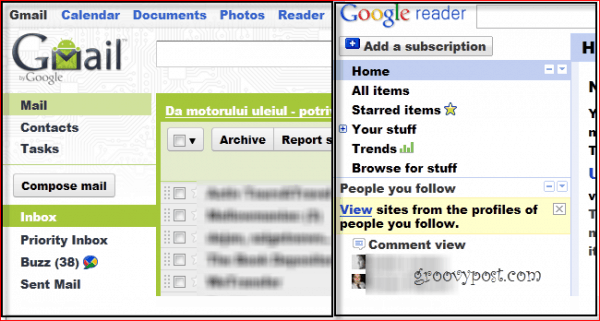
Príčina? Prečo sa vlastne zlomil?
Zdá sa, že príčinou je problém s písmomVerdana a / alebo Arial, ale ich preinštalovanie pre mňa neurobilo nič. Na druhej strane by to mohlo súvisieť aj s hardvérovou akceleráciou vo Firefoxe. V rôznych prípadoch skutočne fungovalo iba jedno z dvoch vyššie uvedených riešení, takže ak prvé riešenie nevyrieši za vás, malo by to druhé riešenie.
Teraz, keď súhlasíme, že máme problém, pozrime sa, čo s tým môžeme urobiť.
Riešenie 1
Krok 1
Zatvorte prehliadač Firefox Kliknite pravým tlačidlom myši na Firefox.exe alebo FirefoxPortable.exe spustiteľné súbory kliknite Riešenie problémov s kompatibilitou z kontextovej ponuky. Ak neviete, kde sa tieto súbory nachádzajú, Firefox ich predvolene nainštaluje do siete Programové súbory (x86) Mozilla Firefox zložky. Ak však používate prenosnú verziu prehliadača Firefox prostredníctvom Dropboxu, aký som, budete ho musieť sledovať až tam, kde ste ho umiestnili do priečinka Dropbox alebo na jednotku USB.
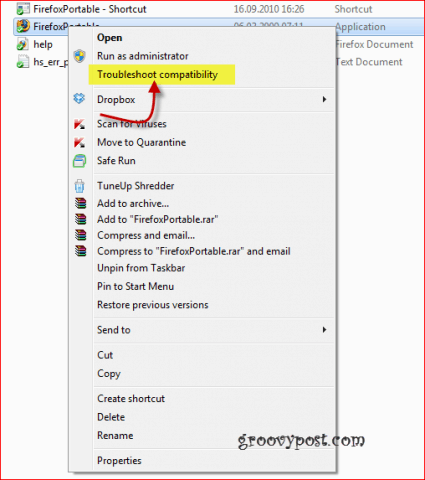
Krok 2
Dostanete okno rovnako ako okno nižšie. kliknite vyskúšať odporúčané nastavenia

Krok 3
kliknite Spustite program
Poznámka - v závislosti od vašich nastavení sa môže od vás požadovať povolenie
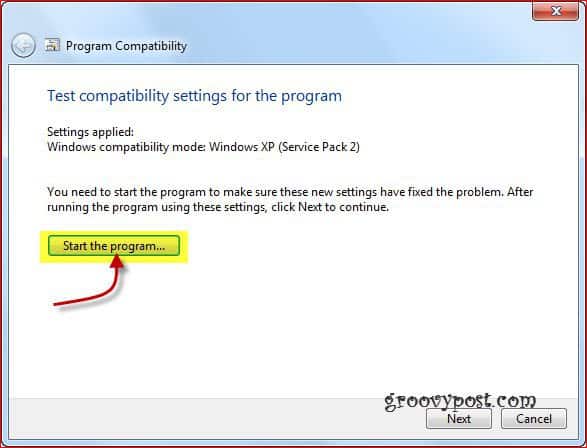
Hey! Čo ty vieš? Problém je preč a všetko je späť do normálu!
Krok 4 - uložte opravu!
Dúfajme, že všetko vyzerá znova správne, takže nezabudnite kliknite Ďalšie aby ste uložili zmeny konfigurácie a zavreli všetko.
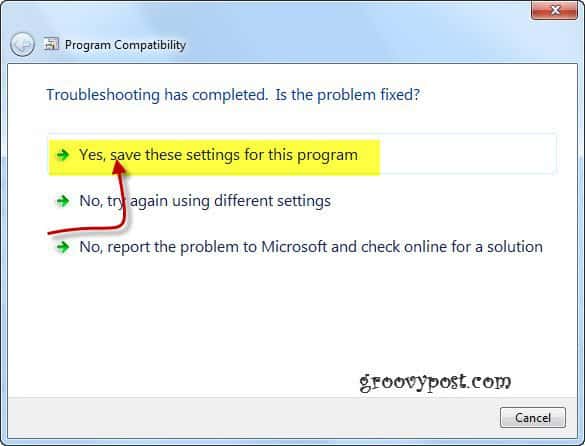
Záhada a problém vyriešený!
Teraz, ak z nejakého dôvodu chcete Vrátenie späť k zmenám, ktoré ste práve urobili Kliknite pravým tlačidlom myši na Firefox spustiteľný znova, kliknite na Kompatibilita Tab a Un-check na Začiarknite políčko Spustiť tento program v režime kompatibility
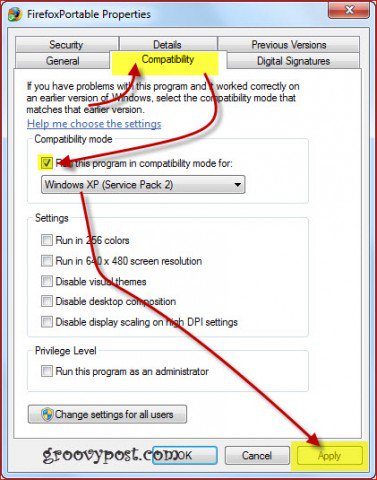
Ak to pre vás nefungovalo, pozrite si nižšie uvedené druhé riešenie.
Riešenie 2
Krok 1
Najprv sa uistite, že ste vykonali všetky vyššie uvedené kroky zrušte zaškrtnutie na Spustite tento program v režime kompatibility pre ... voľba.
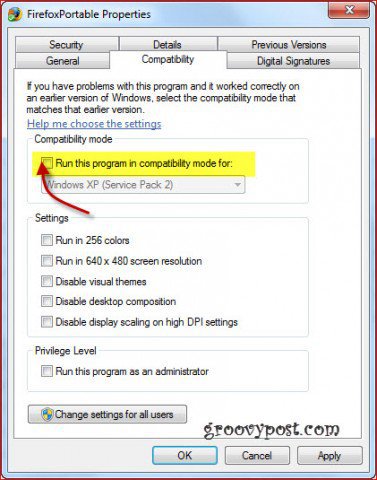
Krok 2
Teraz sa vráťte k prehliadaču Firefox a lis na Alt zobraziť hlavné menu a kliknite náradie, potom možnosti.
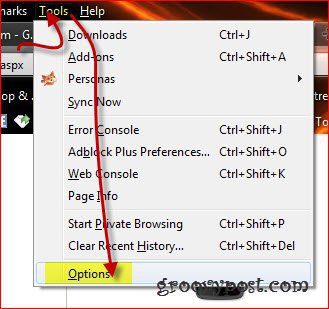
Krok 3
V okne Možnosti, ktoré sa zobrazí, kliknite Pokročilé v horných ikonách vybrať na všeobecný tab. Teraz budete chcieť zrušte zaškrtnutie pole vedľa Ak je k dispozícii hardvérová akcelerácia, použite ju.
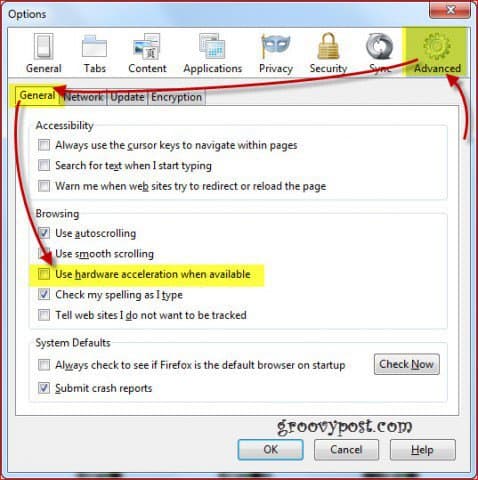
Krok 4
teraz, reštartujte Firefox a veci by sa mali vrátiť k normálu.

![Spoločnosť Google pridáva funkciu GTAIL do aplikácie GMAIL [groovyNews]](/images/news/google-adds-drag-and-drop-attachments-feature-to-gmail-groovynews.png)








Zanechať komentár